- Autore Jason Gerald [email protected].
- Public 2023-12-16 11:19.
- Ultima modifica 2025-01-23 12:21.
Hai Windows XP senza una chiave seriale originale? Non preoccuparti: con pochi clic del mouse e un po' di ingegnosità, sarai in grado di rendere il tuo Windows XP autentico per sempre. Vedere il passaggio 1 di seguito per iniziare.
Fare un passo
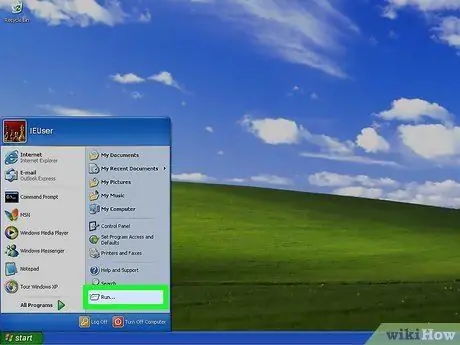
Passaggio 1. Fare clic su Avvia selezionare Esegui
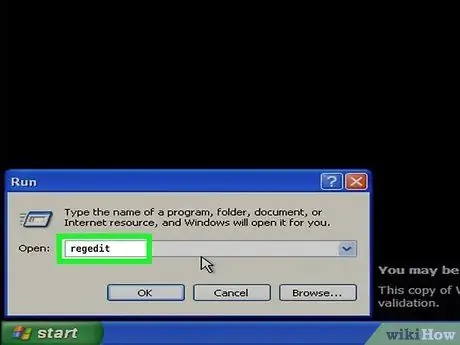
Passaggio 2. Digita "regedit" (senza le virgolette)

Passaggio 3. Fare doppio clic su KEY_LOCAL_MACHINE
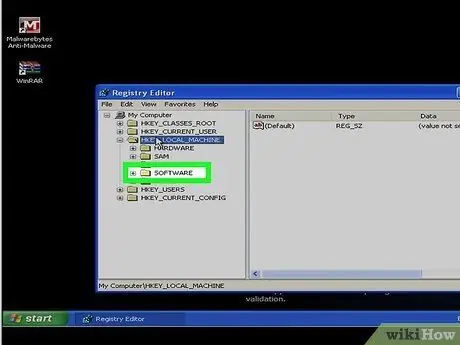
Passaggio 4. Fare clic su Software
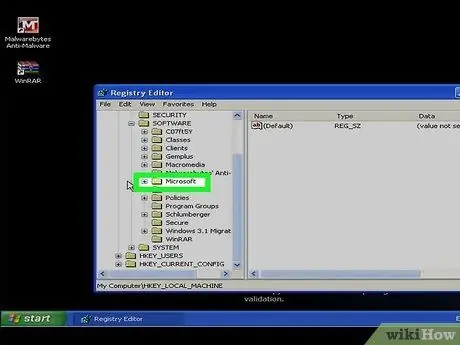
Passaggio 5. Fare clic su Microsoft
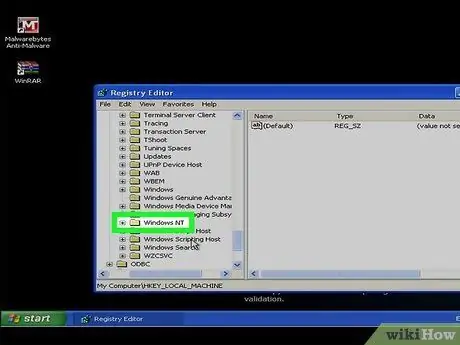
Passaggio 6. Fare clic su Windows NT
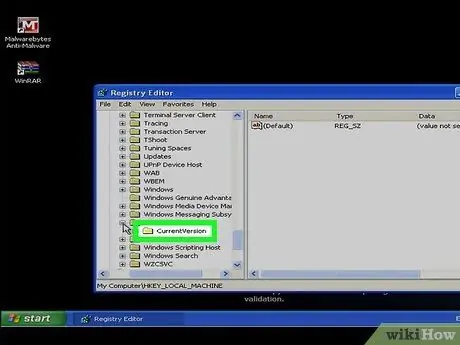
Passaggio 7. Fare clic su Versione corrente
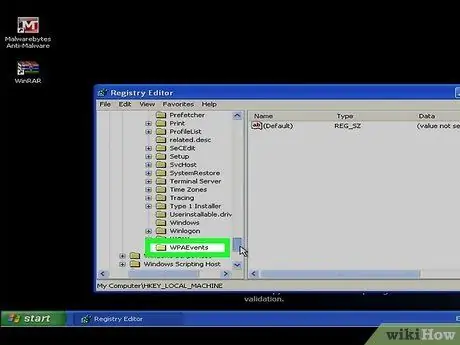
Passaggio 8. Ora seleziona l'opzione "WPAEvents"
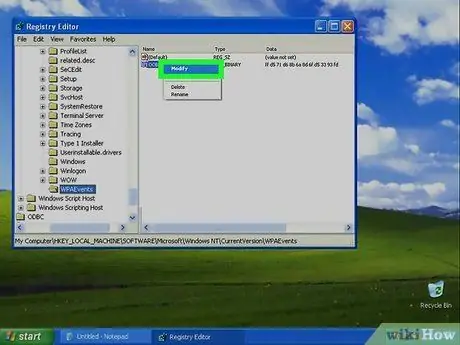
Passaggio 9. Fare clic con il pulsante destro del mouse su OOBETimer e selezionare Modifica
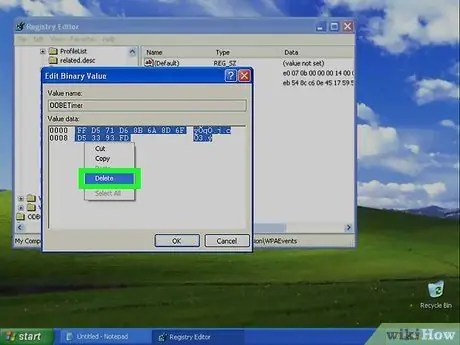
Passaggio 10. Nella finestra Modifica valore binario, eliminare tutti i valori nella casella dei dati del valore
Fare clic su OK e chiudere l'editor del registro.
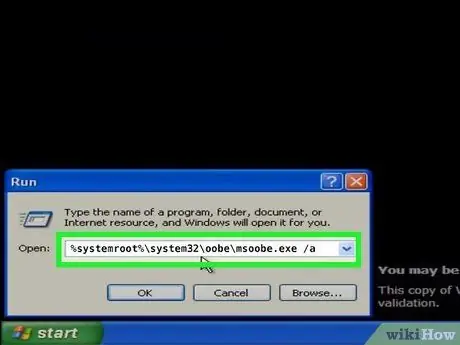
Passaggio 11. Torna a Esegui e digita il seguente comando senza le virgolette:
"%systemroot%\system32\oobe\msoobe.exe /a".
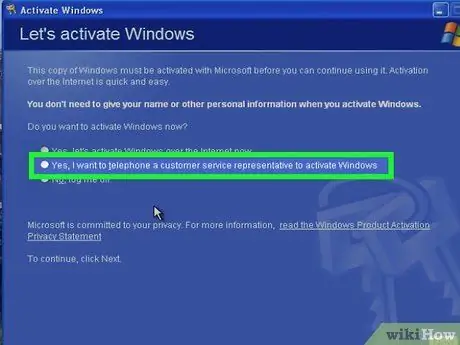
Passaggio 12. Nella procedura guidata di attivazione di Windows, selezionare la seconda opzione
L'opzione dice "Sì, voglio telefonare a un rappresentante del servizio clienti per attivare Windows". Fare clic su Avanti.

Passaggio 13. Fare clic su Modifica codice prodotto
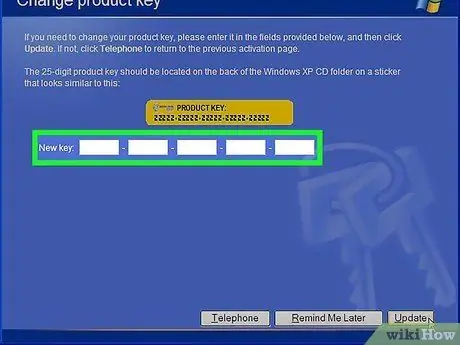
Passaggio 14. Immettere la chiave originale nella casella Nuova chiave e fare clic su Aggiorna
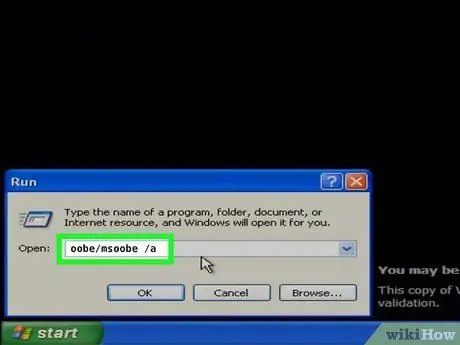
Passaggio 15. Controlla se il tuo Windows XP è autentico (opzionale)
Digita il seguente comando in Esegui senza le virgolette: "oobe/msoobe /a".
Se viene visualizzata una casella che dice "Windows è già attivato", significa che Windows XP è autentico
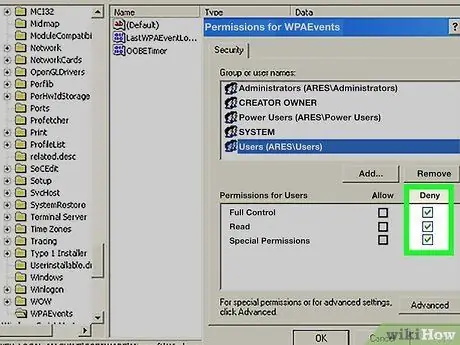
Passaggio 16. Fare clic con il pulsante destro del mouse su WPAEvents dopo aver eliminato il valore WPATimer in Regedit
Seleziona Autorizzazioni e impostalo per negare tutti i gruppi e gli utenti. Dopo il riavvio, la macchina lo ripristinerà. Se si negano le autorizzazioni, il programma non può essere ripristinato.
Suggerimenti
-
Se vuoi che Windows XP sia sempre autentico e non abbia problemi legali con Microsoft, devi disabilitare gli aggiornamenti importanti da Microsoft Windows. Ecco come farlo:
- Fare clic su Start, quindi andare su Pannello di controllo. (Assicurati che il Pannello di controllo sia nella visualizzazione classica.)
- Vai su Aggiornamenti automatici e fai doppio clic su di esso.
- Seleziona Disattiva aggiornamenti automatici e premi Applica. Hai finito!
- Un'altra cosa: devi essere infastidito quando ti viene dato un avviso ogni 2 minuti perché Aggiornamenti automatici è disabilitato. Quindi, per eliminare quel fastidioso avviso, devi fare doppio clic sulla piccola icona "rossa" nella posizione dell'orologio nell'angolo in basso a destra. Apparirà il Centro sicurezza e sulla sinistra ci saranno diverse opzioni. Assicurati di selezionare l'opzione "Cambia il modo in cui il Centro sicurezza mi avvisa" e deseleziona l'opzione "Aggiornamenti automatici".






